Voulez-vous exporter les données des utilisateurs WordPress dans un fichier CSV ? Parfois, vous pouvez avoir besoin des données utilisateurs pour les ajouter à un nouveau site Web ou les utiliser dans d’autres campagnes marketing. Les outils d’exportation WordPress par défaut ne vous permettent pas d’exporter des comptes d’utilisateurs. Dans cet article, nous allons vous montrer comment exporter facilement les données des utilisateurs WordPress vers un fichier CSV.
Quand et pourquoi exporter les données des utilisateurs WordPress vers un fichier CSV
L’outil d’exportation de WordPress par défaut n’inclut pas les comptes d’utilisateurs. Il vous permet de créer des comptes utilisateurs lors de l’importation, uniquement si ces utilisateurs ont du contenu. Cela exclut les rôles d’utilisateurs sans privilèges d’écriture comme les abonnés ou les clients dans un magasin de commerce électronique .
Si vous déplacez un site WordPress, les données des utilisateurs seront déjà incluses dans votre sauvegarde de la base de données WordPress. Que se passerait-il si vous vouliez simplement déplacer des données d’utilisateurs et pas tout le site Web ?
De nombreuses entreprises et propriétaires de sites peuvent souhaiter utiliser les données d’utilisateurs de leurs plateformes CRM, leurs listes de diffusion ou d’autres campagnes marketing.
C’est à ce moment que vous aurez besoin d’un outil pour exporter facilement les données d’utilisateurs dans un fichier CSV. Ce sont des fichiers texte en clair où chaque champ de données utilisateurs est séparé par une virgule. Les fichiers CSV peuvent être ouverts dans n’importe quel logiciel de tableur comme Google Sheets, Microsoft Excel, etc.
Cela étant dit, regardons comment exporter facilement les données des utilisateurs WordPress dans un fichier CSV.
Exportation des données utilisateurs WordPress dans un fichier CSV
La première chose à faire est d’installer et d’activer le plugin Export Users to CSV. Pour plus de détails, consultez notre guide étape par étape sur la façon d’installer un plugin WordPress.
Après l’activation, vous devez visiter la page Utilisateurs »Exporter les utilisateurs vers un fichier CSV pour configurer les paramètres du plugin.
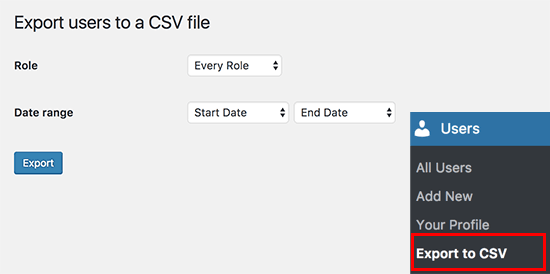
Sélectionnez le rôle d’utilisateur que vous souhaitez exporter ou sélectionnez « Tous les rôles ». Le plugin vous permet également de sélectionner une plage de dates pour télécharger uniquement les utilisateurs s’étant inscrits à cette période.
Une fois que vous avez terminé, cliquez sur le bouton d’exportation pour continuer.
Le plugin va préparer un fichier CSV contenant les données de l’utilisateur et vous l’envoyer en téléchargement. Une fois téléchargé, vous pouvez ouvrir ce fichier dans un tableur ou l’importer dans d’autres programmes.
C’est tout, nous espérons que cet article vous a aidé à exporter les données des utilisateurs WordPress vers un fichier CSV.
